Word文档怎么压缩?当Word文档体积过大时,我们除了通过删减文档内容的方式外,还可以通过压缩的方式,来减少Word文档体积,让传输速度和存储空间得到改善。本文就来分享一个能够实现Word文档压缩的工具,无需下载,操作简单,一起来了解一下吧。
Word 文档压缩的重要性
由于 Word 文档通常包含大量的文字、图片、表格等元素,因此Word文档相当容易出现过大的情况,这就给文档的存储、传输和分享带来了很大的不便。Word 文档压缩就是一种有效的解决方式,压缩Word文档能够有效节省存储空间,加快传输速度,提高工作效率。
在线压缩 Word 文档工具推荐
通过删减内容来实现Word文档体积缩小的办法,是比较麻烦的,不仅会损失一定的信息,还会改变Word原本的排版。在专业压缩工具的帮助下,这些问题都能够被轻松解决,迅捷在线压缩网站无需下载或安装就能打开使用,其中的【Word压缩】功能可以一键压缩多个Word文件,减少重复操作,更加快捷。
在线压缩 Word 文档的具体操作
1.打开功能
使用任意一款浏览器打开迅捷在线压缩网站,找到位于页面中部的【Word压缩】按钮,点击进入对应的压缩页面。
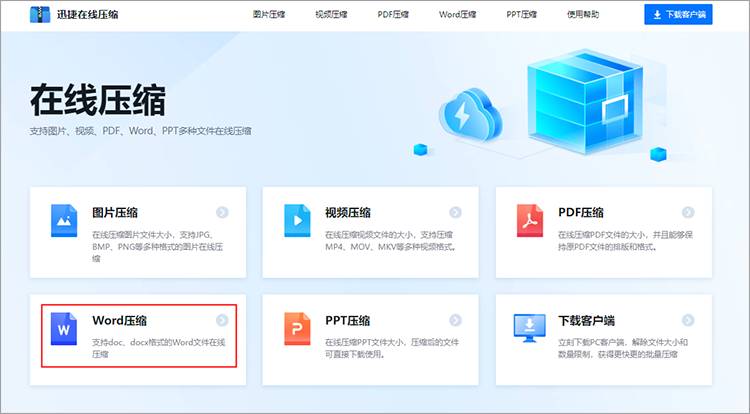
2.选择模式
网站为用户准备了三种压缩模式,分别是【缩小优先】、【均衡压缩】和【清晰优先】,三种压缩模式对应了不同的压缩效果,在选择的过程中按照实际需求来选择就好。
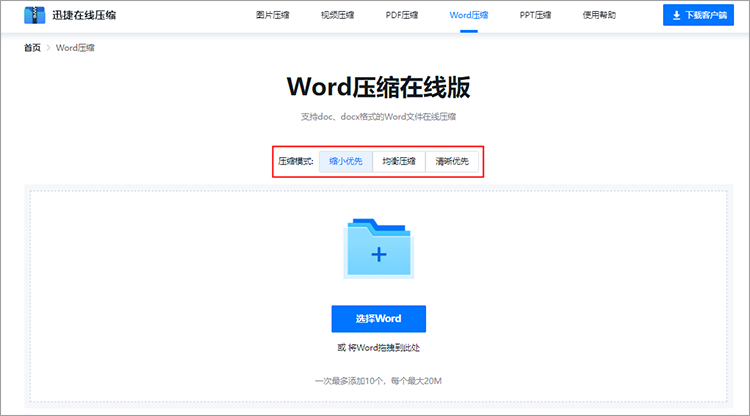
3.上传文件
点击【选择Word】,把需要压缩的Word文档上传,可以一次性添加多个文档,这样可以有效地减少重复操作。
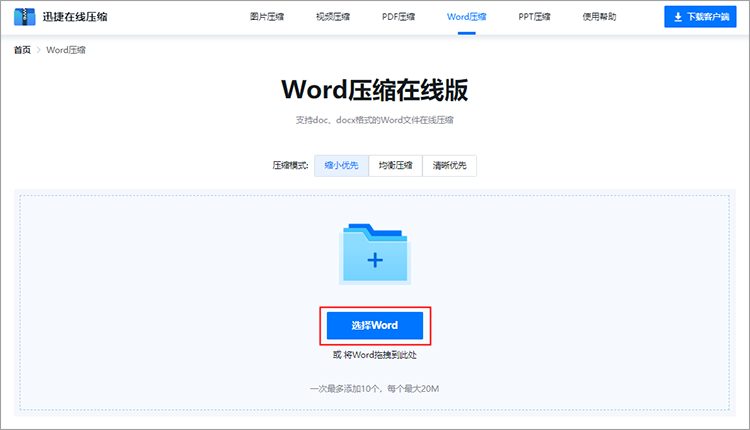
4.下载保存
文件上传完成后,网站会自动对文件进行压缩,稍微等待一段时间后就可以点击操作栏下的【下载】将压缩好的Word文档保存到设备中。可以看到文件在压缩前,它的大小为10.8MB,压缩后的大小为6.12MB,压缩比例达到了43.2%。
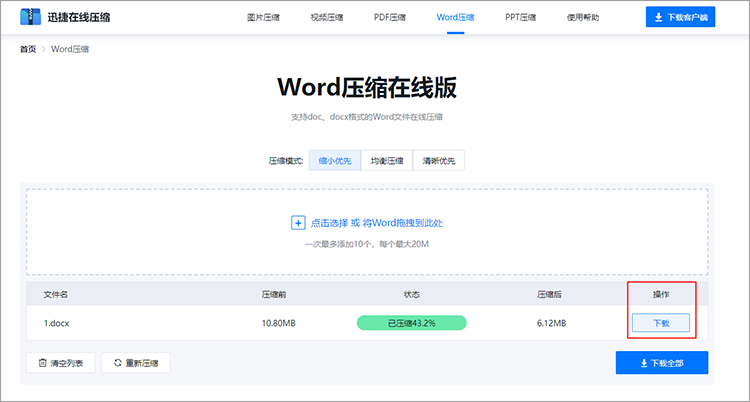
关于Word文档怎么压缩的内容就分析那个到这里,相信看到这里的小伙伴们一定可以轻松完成对Word文档的压缩。除了Word压缩,迅捷在线压缩还可以完成对图片、视频、ppt、pdf的压缩,小伙伴们可以打开网站来体验一下。
